1、示例器件如下圖:
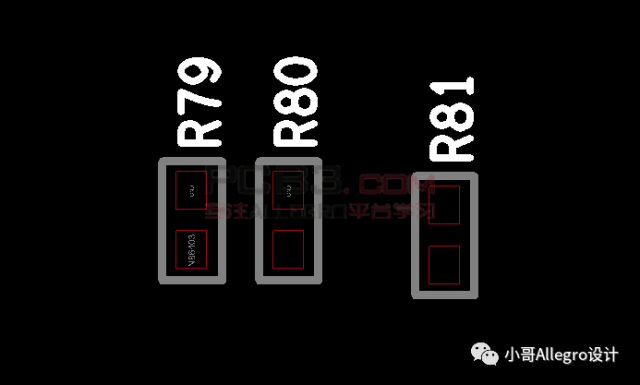
2、菜單欄Setup-Application Mode-Placement Edit,選擇此模式:
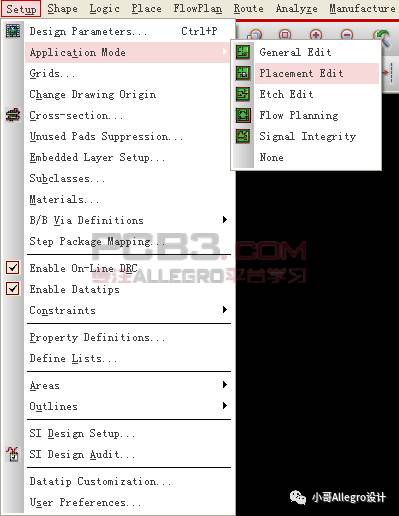
3、框選器件,然后將光標放置于器件上右鍵,選擇Align components:
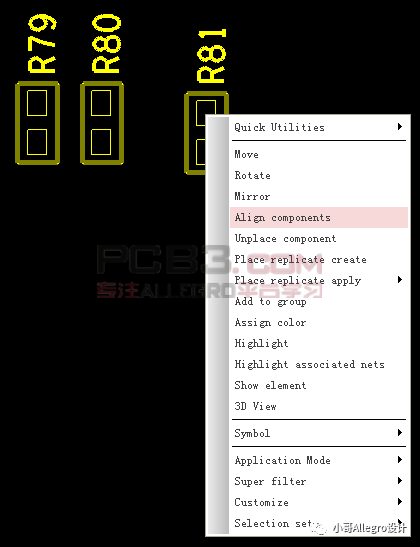
4、單擊Align components后,器件如下圖:
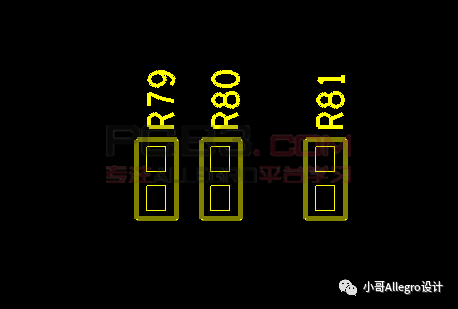
R79、R80會以R81為基準對齊(因為之前是將光標放置在R81上右鍵選擇Align Components);這里是根據下方Options欄中默認的設置來對齊的;
Options側邊欄默認設置界面如下圖:
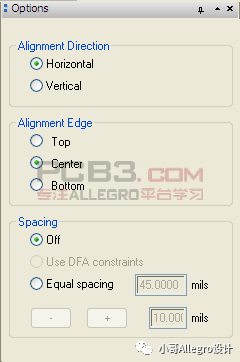
Alignment Direction:
Horizontal:水平方向對齊;
Vertical:垂直方向對齊;
Alignment Edge:
Top:與基準器件上方對齊;
Bottom:與基準器件下方對齊;
Spacing:
Off:關閉此間距設置;
Use DFA constraints:使用DFA間距規則;
Equal spacing:等間距對齊;可調整下方的“+ 、-”數值,來設置器件之間的間距;
5、更改Options側邊欄設置:
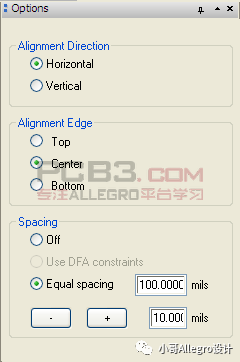
則器件對齊如下圖:

6、繼續更改Options側邊欄設置:
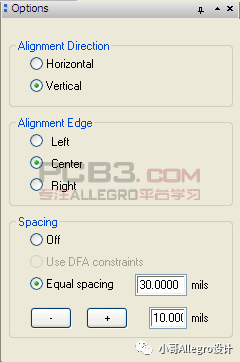
則器件對齊后如圖:

7、對齊完成后,右鍵Done完成操作。
8、對齊后,建議選擇菜單欄Setup-Application Mode-General Edit,回到一般模式。
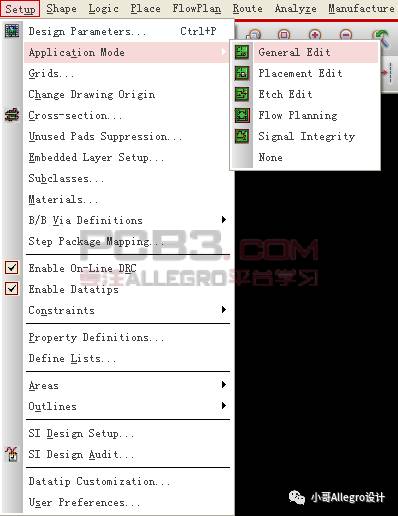
-
pcb
+關注
關注
4367文章
23487瀏覽量
409552 -
Cadence
+關注
關注
67文章
974瀏覽量
144372 -
PCB設計
+關注
關注
396文章
4801瀏覽量
90388 -
allegro
+關注
關注
42文章
721瀏覽量
147403 -
可制造性設計
+關注
關注
10文章
2065瀏覽量
16078 -
華秋DFM
+關注
關注
20文章
3503瀏覽量
5469
原文標題:Cadence Allegro快速對齊器件
文章出處:【微信號:pcb3com,微信公眾號:小哥Allegro】歡迎添加關注!文章轉載請注明出處。
發布評論請先 登錄
Allegro Skill布局功能--器件絲印過孔對齊介紹與演示
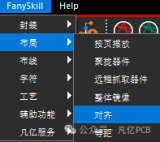
Cadence Allegro使用與設計指南(16.5官方版軟件+入門教程+封裝生成器)
Allegro自動對齊工具軟件下載
Cadence Allegro 17.2更新元件封裝的操作方法
Cadence設計教程之Allegro PCB手冊免費下載
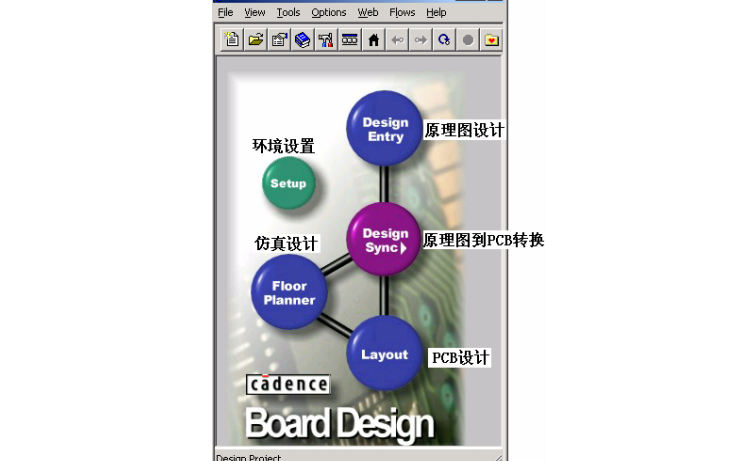
Cadence Allegro PCB設計詳細教程資料合集

利用Cadence Allegro PCB SI進行SI仿真分析
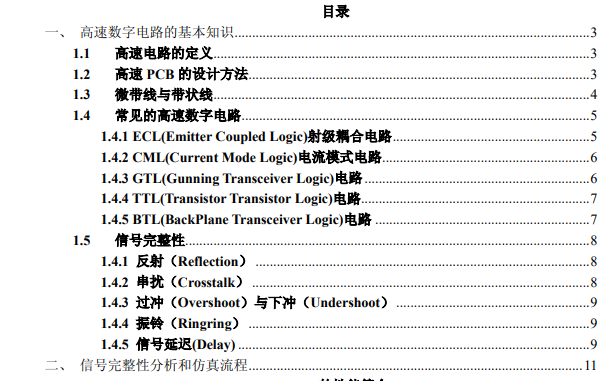





 Cadence Allegro進行快速對齊器件的操作說明
Cadence Allegro進行快速對齊器件的操作說明

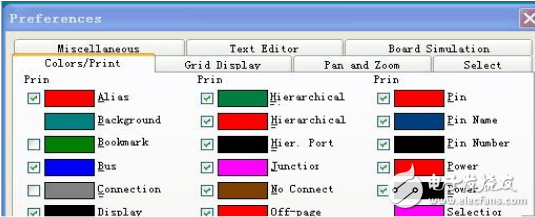
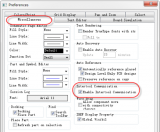










評論